| ④申告書データを保管した社員の[状況]が表示されます。 |
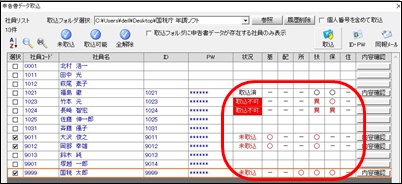 |
未取込→⑤に進んで確認、取り込みを行います。
解凍失敗→データを開くことが出来ません。
パスワードの相違、データ破損の可能性があります。
旧バージョン→前年の「年調ソフト」で作成されたデータです。
取込不可→申告書データの登録内容に不備や扶養控除申告書等の不足があります。
取込不可の社員を選択するとヒント欄に情報が表示されます。

▶従業員に入力内容の修正を行っていただきデータを再提供していただくか、 勤務先の
「年調ソフト」で修正を行って、再取込してください。
*申告書データの提出がされているが、[状況]が表示されない社員がある場合は
ID相違の可能性があります。
|
⑤申告書の取込内容確認が出来ます。
確認する社員を選択し[内容確認]をクリック
して申告書データの内容を確認します。 |
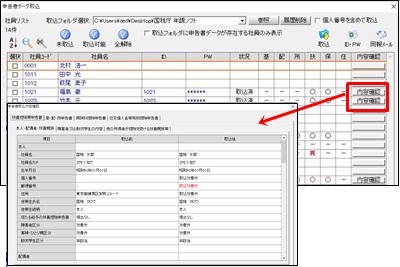
|
⑥申告書データの取込を実行します。
社員リストの[選択]欄で取込を行う社員を選
択します。
*初期値ではフォルダに保管された申告書データが取込
可能かつ前回取込時と今回取込を行うデータに相違が
ある社員が選択されます。
[取込]ボタンをクリックして、データの取込
を行います。 |
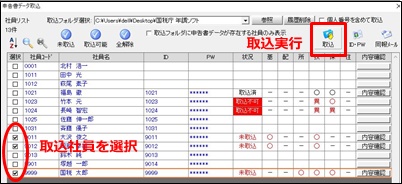
|
▶マイナンバーの取込を行うか否かを選択することが出来ます。
取込む場合は[個人番号を含めて取込]を選択します。
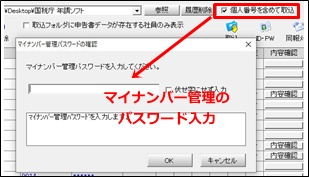
|
| ⑦取込が完了すると取込ログファイルが表示されます。 |

|
ログファイルの内容を確認して、必要に応じて
社員への確認やメールde給与の登録内容修正を
行ってください。
必要に応じて 印刷、保存を行ってください。 |
| ⑧申告書等へ取込データが反映します。 |
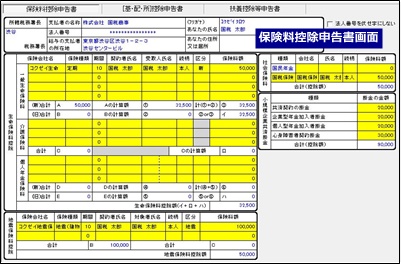 源泉徴収票等の作成に進みます。 源泉徴収票等の作成に進みます。 |


